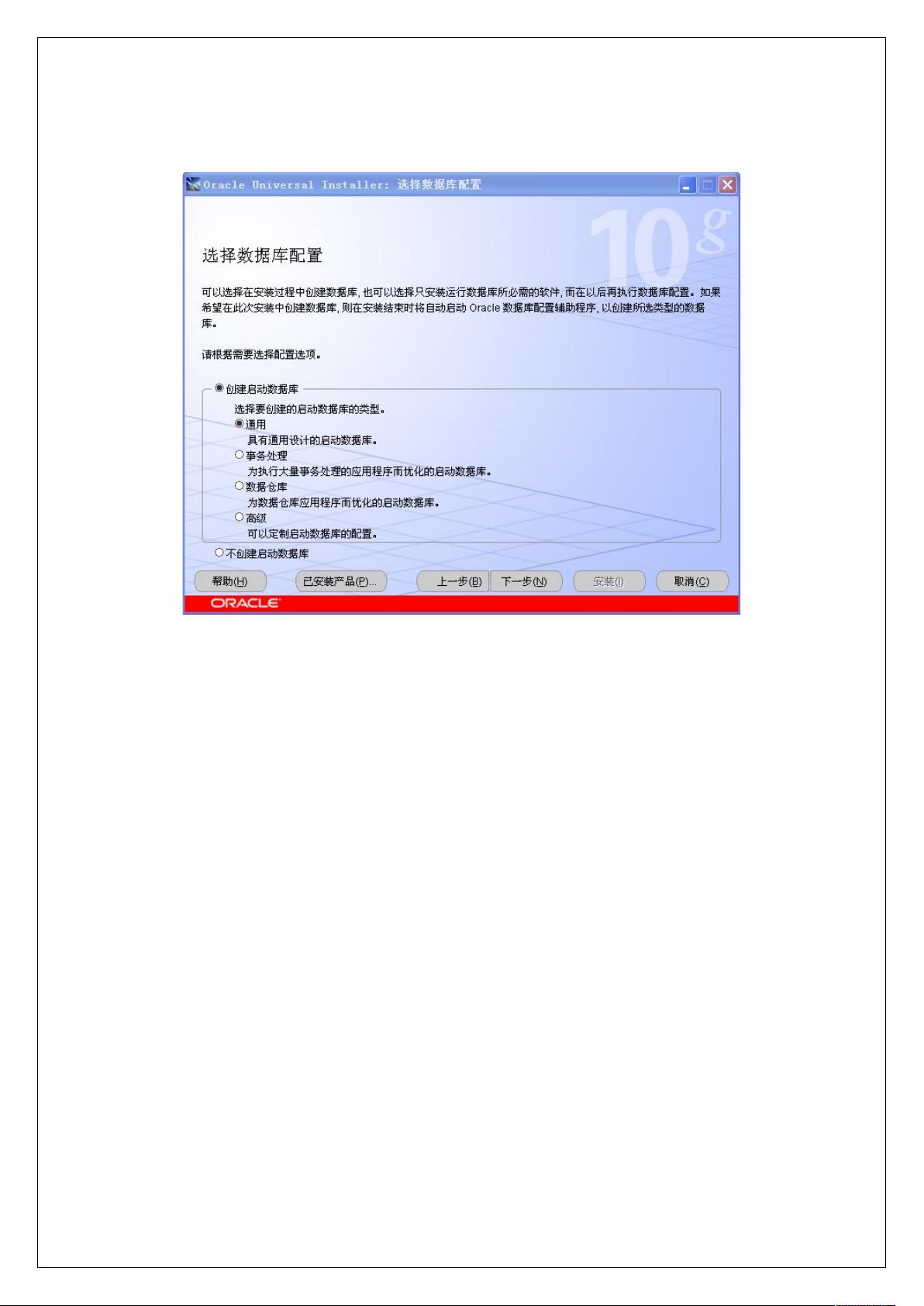Oracle10G安装步骤详解
需积分: 9 134 浏览量
更新于2024-07-27
收藏 2.67MB DOC 举报
"Oracle10G安装图解,详细步骤包括操作系统需求、下载链接、安装过程中的各个配置页面截图及说明"
Oracle Database 10g 是一个广泛使用的数据库管理系统,尤其在企业级应用中颇为流行。本图解将指导您完成在Windows操作系统上的Oracle 10g安装过程。
首先,确认您的操作系统兼容性。Oracle Database 10g支持多种Windows版本,包括Windows Server 2003、Windows 2000 SP1、Windows XP Professional以及Windows NT Server 4.0。确保您的系统满足这些要求,以保证顺利安装。
安装前,您需要从Oracle官方网站(www.oracle.com/technology/global/cn/software/index.html)或相关论坛FTP获取安装软件。下载后,找到并运行"setup.exe"启动安装程序。
在安装过程中,首先会看到"Oracle Database 10g安装"的欢迎界面。这里选择"高级安装",这将允许您自定义SYS和SYSTEM用户的密码,并进行特定的配置选择。
接着,进入"Oracle Universal Installer:指定文件位置",在此设置源路径、名称和目标路径。"名称"对应ORACLE_HOME_NAME环境变量,而"路径"对应ORACLE_HOME环境变量。这两个设置至关重要,因为它们定义了Oracle软件的安装位置。
然后,"选择安装类型"页面通常保持默认设置,即选择"数据库服务器"安装。这将安装数据库实例和相关的管理工具。
在"Oracle Universal Installer:选择数据库配置"阶段,您可以决定数据库的类型,如"通用数据库"。默认设置通常适用于大多数情况。
"指定数据库配置选项"时,您需要输入"全局数据库名"和"SID",这两个通常是相同的,如"oract"。也可以设置为域名形式,如"oract.abc.com"。如果选择"创建带样本方案的数据库",安装过程会自动创建如HR、OE、SH等示例方案,供学习和测试用途。
"选择数据库管理选项"页面,通常无需更改默认设置,这涉及到数据库的管理和监控工具。
最后,在"指定数据库文件存储选项"中,您可以设定数据文件的位置。默认设置通常将数据文件存放在ORACLE_HOME的"database"子目录下,但可以根据需要自定义。
通过以上步骤,您将成功完成Oracle Database 10g的安装。安装完成后,记得配置相关的环境变量,如PATH、TNS_ADMIN等,以确保能够顺利启动和使用Oracle服务。同时,别忘了进行必要的安全设置,比如限制不必要的网络访问,以保护数据库的安全。
113 浏览量
点击了解资源详情
124 浏览量
2015-06-24 上传
2011-05-12 上传
111 浏览量
171 浏览量
2010-06-10 上传
lxkjyxn
- 粉丝: 11
- 资源: 25
最新资源
- 实验6,c语言编程修改编译器源码,c语言
- 最漂亮的LED花朵,一朵永远盛开的机械郁金香-电路方案
- org.eclipse.jgit.pgm-3.2.0.0.2-UNOFFICIAL-ROBERTO-RELEASE.zip
- adminli
- 简单平衡车代码.zip
- furima-34554
- org.eclipse.jgit.pgm-3.2.0.0.2-UNOFFICIAL-ROBERTO-RELEASE.zip
- smartcat-serge-sync-plugin:Smartcat平台的持续本地化解决方案
- Adithya2008-C-29-pro-2
- 8.3 使用注册表-----
- 老外开发项目—STM32F429设计的mini示波器源代码共享-电路方案
- automatic_bicycle:自主自行车算法
- grib-rs:用于Rust的GRIB格式解析器
- ProjetoCalculadora:用JavaScript制作的简单计算器
- 基于HTML实现的儿童乐园蓝色可爱的小学网站模板5589(css+html+js+图样).zip
- sew 31c系列变频器说明 PPT.rar